0x80072746 Kod błędu: co to jest i jak to naprawić
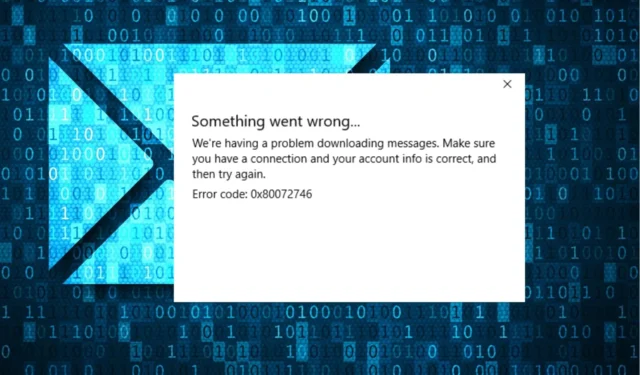
Błąd 0x80072746 to błąd napotykany przez użytkowników systemu Windows podczas próby synchronizacji klientów Poczty systemu Windows lub ładowania nowych wiadomości e-mail. Oznacza to, że istniejące połączenie zostało nagle zamknięte przez zdalnego hosta. Jednak w tym artykule omówimy, dlaczego napotykasz błąd i jak go naprawić.
Co powoduje błąd 0x80072746?
Możesz napotkać komunikat Mamy problem z pobieraniem wiadomości. Upewnij się, że masz połączenie, a informacje o koncie są prawidłowe, a następnie spróbuj ponownie. Kod błędu 0x80072746 Błąd z wielu powodów. Niektóre godne uwagi to:
Wymienione powyżej czynniki mogą się różnić na różnych komputerach. Niezależnie od tego możesz rozwiązać problem, postępując zgodnie z rozwiązaniami, które zostaną omówione w dalszej części przewodnika.
Jak mogę naprawić kod błędu 0x80072746?
Przed wykonaniem jakichkolwiek zaawansowanych czynności wykonaj następujące czynności:
Postępuj zgodnie z poniższymi rozwiązaniami, jeśli nie możesz rozwiązać problemu za pomocą powyższych kontroli:
1. Skonfiguruj swoje konto ręcznie
- Kliknij lewym przyciskiem myszy przycisk Start , wpisz Windows Mail w polu tekstowym, a następnie kliknij go na pasku wyszukiwania.
- Kliknij ikonę Ustawienia i dotknij przycisku Zarządzaj kontami z listy rozwijanej.
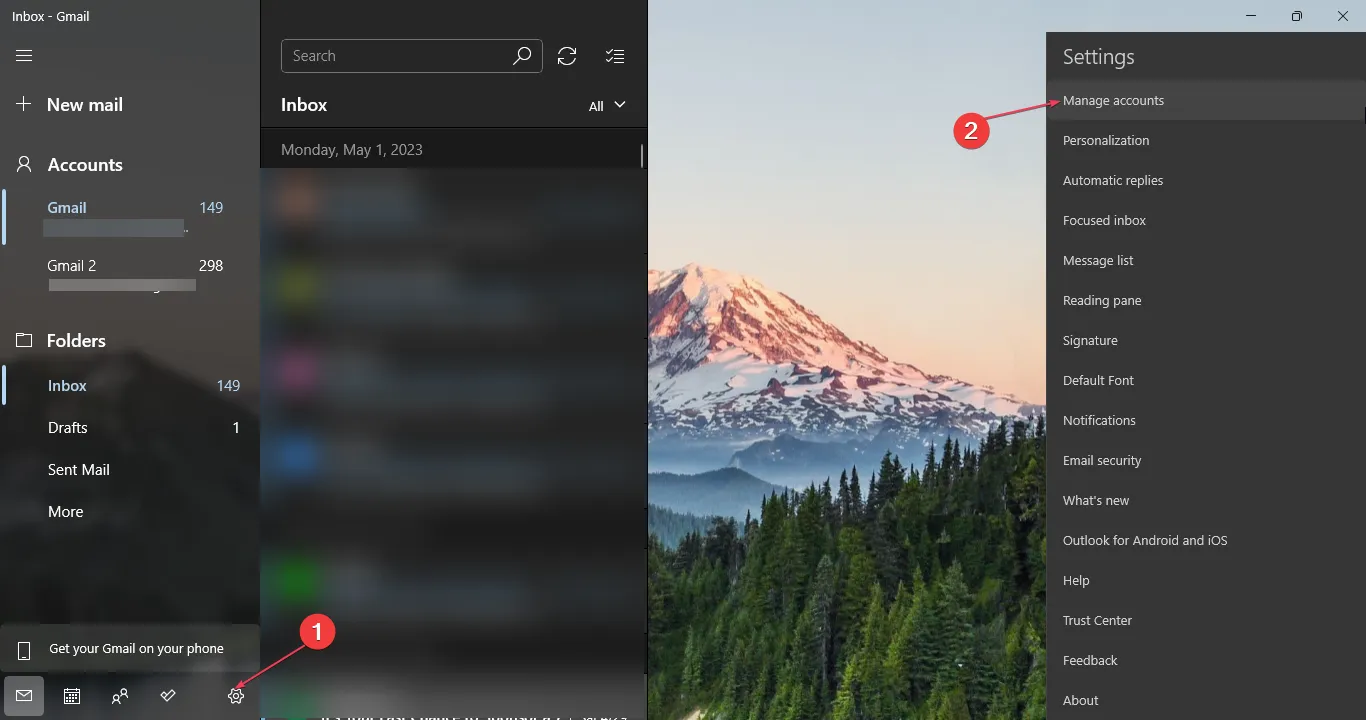
- Wybierz konto pocztowe generujące błąd, a następnie kliknij link Usuń to konto z urządzenia.
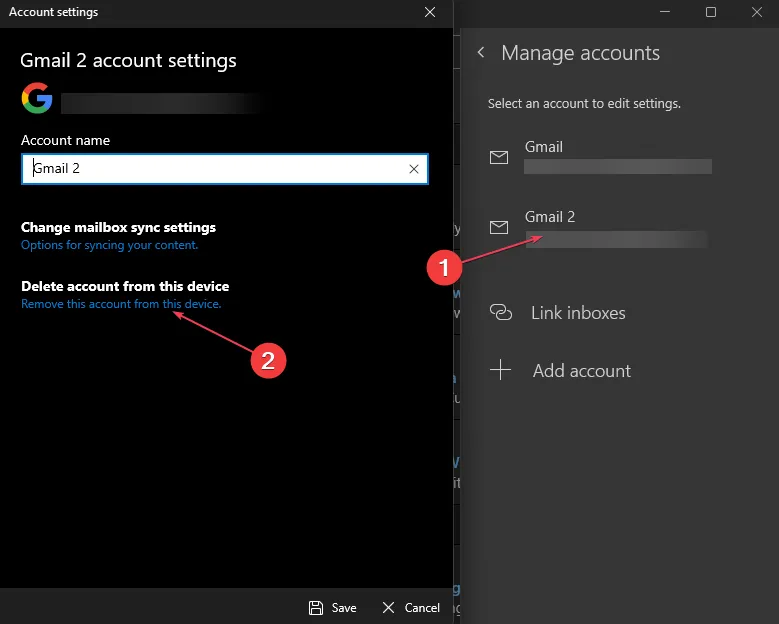
- Przejdź do sekcji Usuń konto i kliknij przycisk Usuń, aby potwierdzić proces.
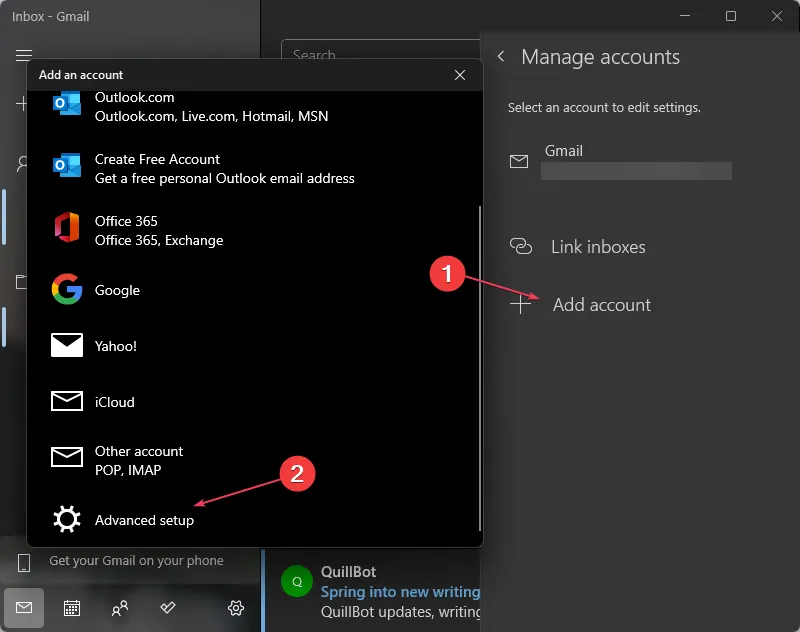
- Odwiedź witrynę dostawcy poczty e-mail i skopiuj ręczne ustawienia protokołu IMAP . Jeśli ustawienia IMAP nie ma na liście, wybierz POP3.
- Przejdź do klienta Poczty systemu Windows , kliknij ikonę Ustawienia i dotknij przycisku Zarządzaj kontami z listy rozwijanej.
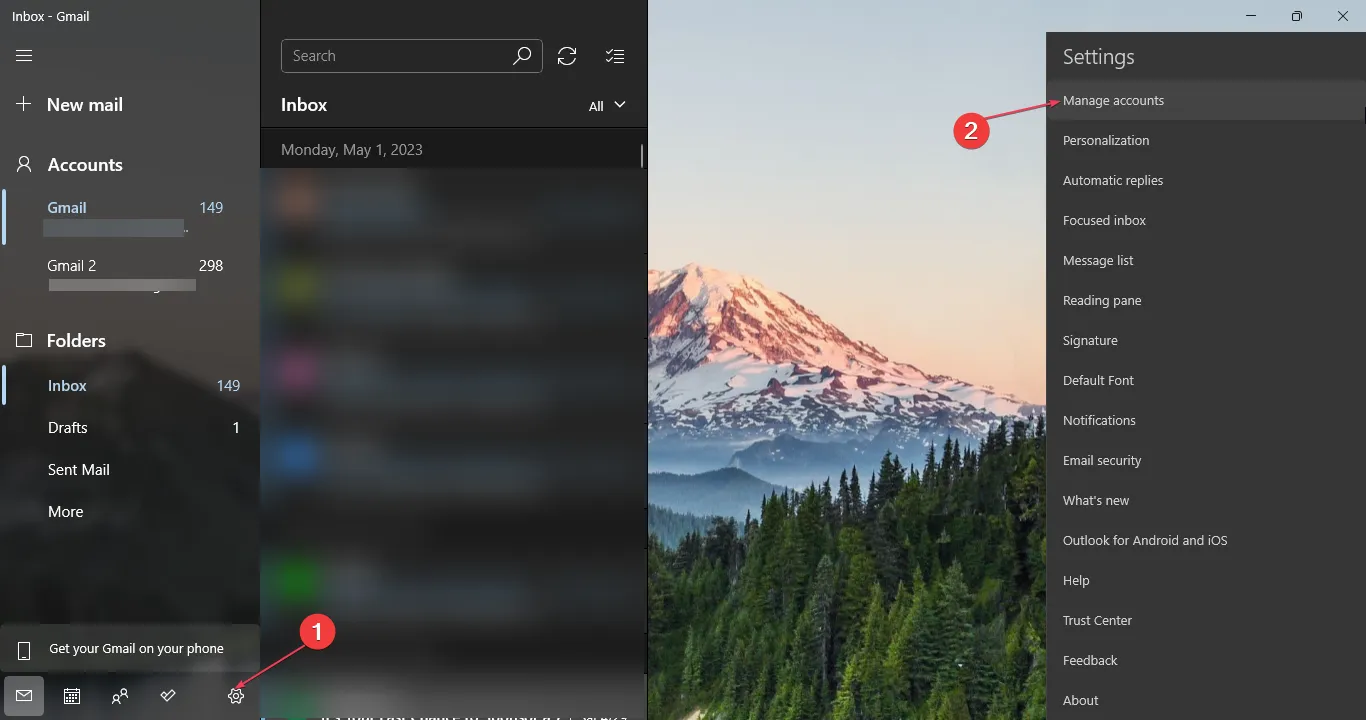
- Kliknij przycisk Dodaj konto. Przewiń w dół i wybierz Ustawienia zaawansowane.
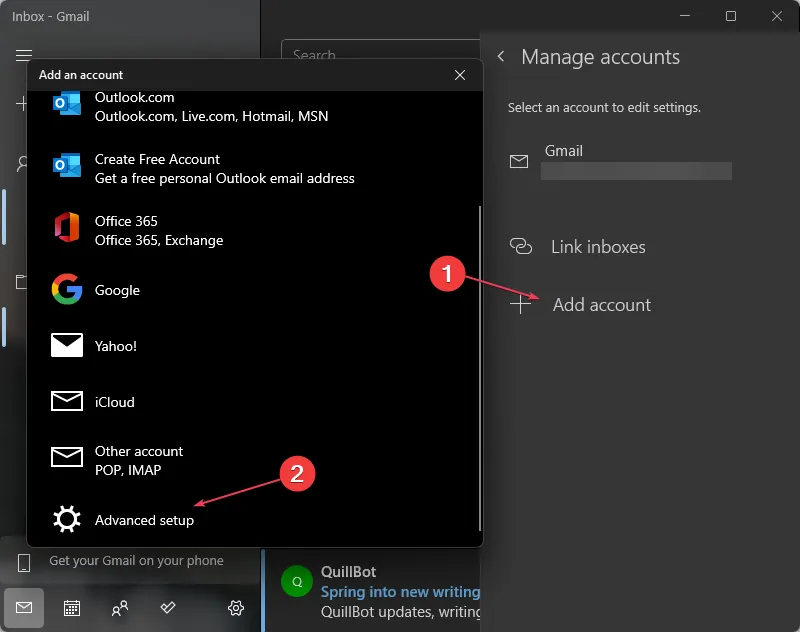
- Wybierz Internetowa poczta e-mail, aby dodać poświadczenia i ustawienia ręczne otrzymane od dostawcy poczty e-mail dla protokołu IMAP, a następnie Zastosuj ustawienia.
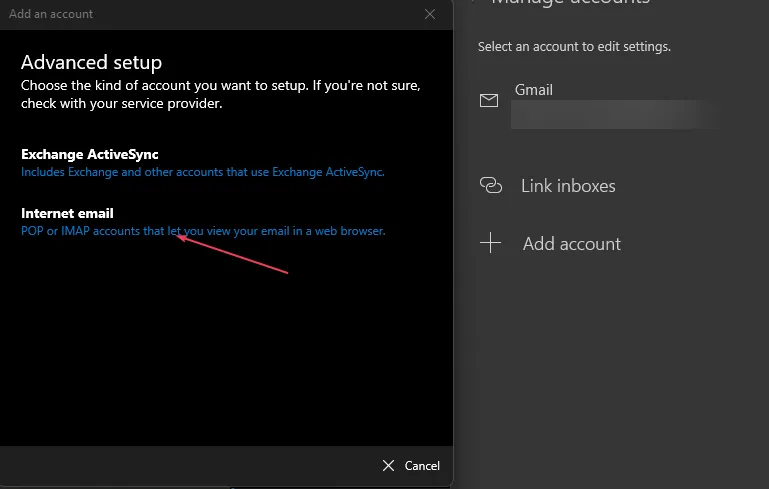
- Kliknij przycisk Zaloguj się i sprawdź, czy komunikat o błędzie nadal występuje.
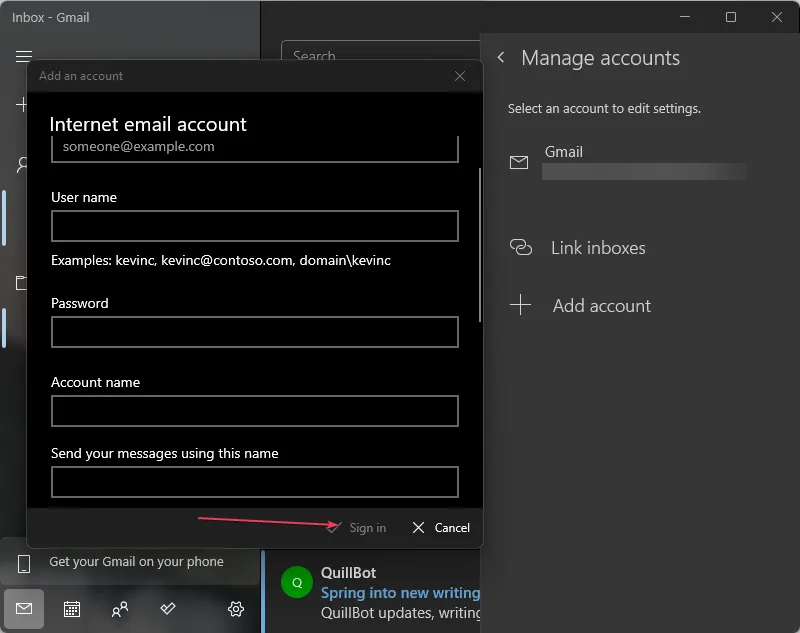
2. Zezwolenie Svchost.exe przez Zaporę systemu Windows
- Kliknij lewym przyciskiem myszy przycisk Start , wpisz zapora i otwórz Zaporę systemu Windows Defender.
- Przejdź do opcji Zezwalaj aplikacji lub funkcji na korzystanie z Zapory systemu Windows Defender w lewym okienku.
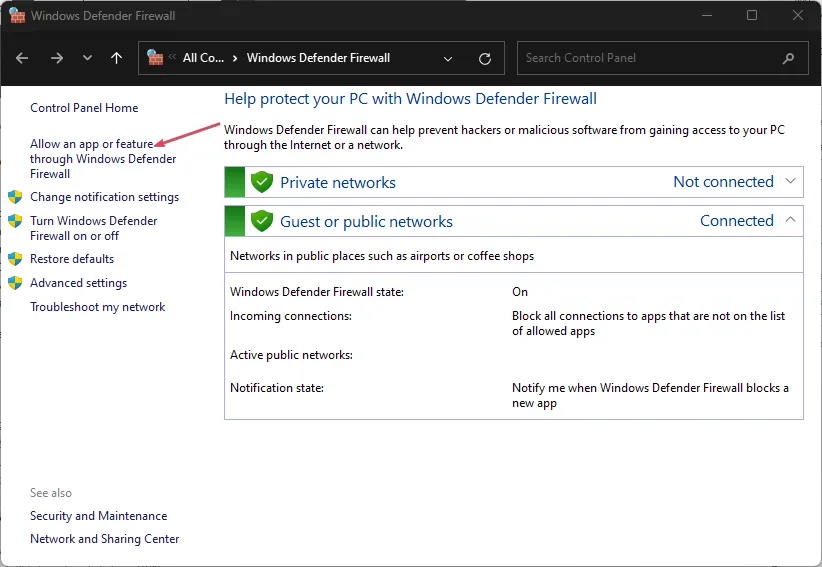
- Kliknij przycisk Zmień ustawienia , a następnie przycisk Zezwól innej aplikacji.
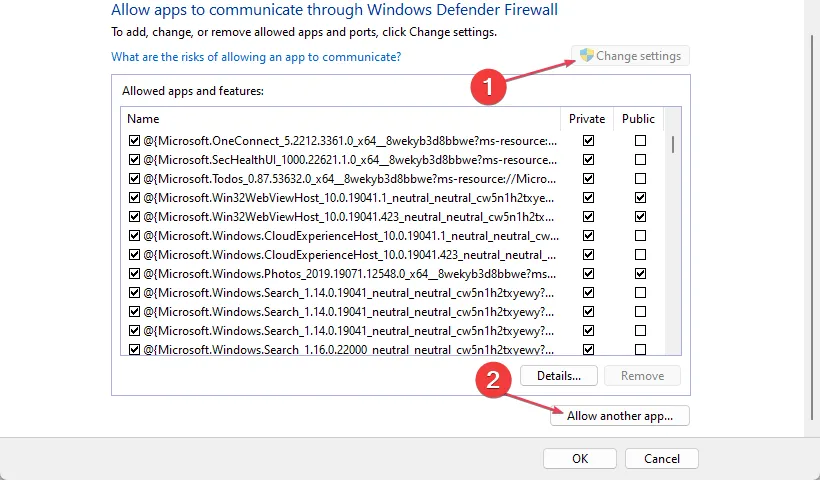
- Stuknij w przycisk Przeglądaj .
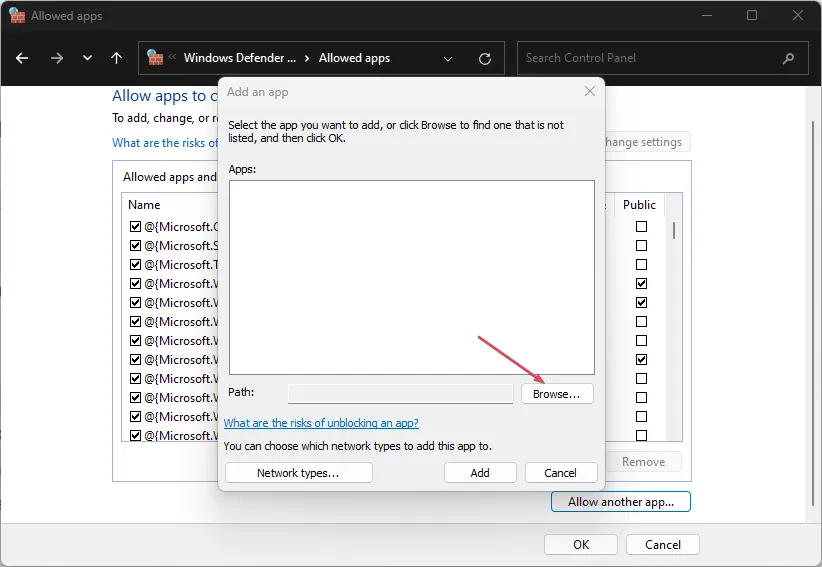
- Przejdź do katalogu Windows, a następnie system32, wybierz z listy svchost.exe , a następnie kliknij przycisk Dodaj.
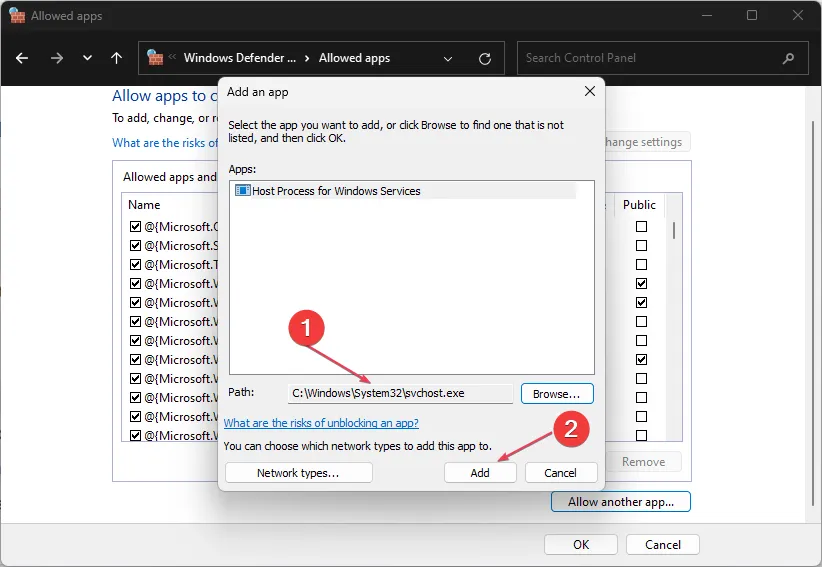
- Kliknij OK , aby zapisać zmiany i ponownie uruchomić komputer.
- Przejdź do klienta poczty i sprawdź, czy możesz uzyskać dostęp do poczty bez błędów.
Zezwolenie Svchost.exe jako wyjątku w Zaporze systemu Windows uniemożliwia zaporze sprawdzanie lub blokowanie jej procesów.
3. Zmień ustawienia VPN
- Naciśnij klawisz Windows+ I, aby uruchomić aplikację Ustawienia .
- Wybierz Sieć i Internet i kliknij VPN .
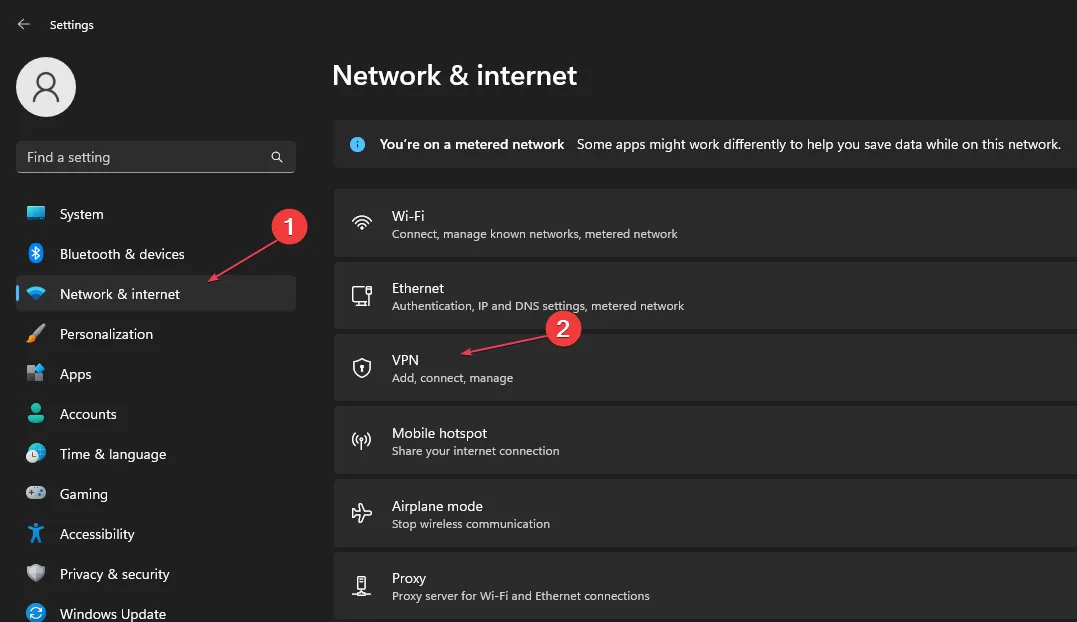
- Upewnij się, że włączyłeś opcję Zezwalaj na VPN przez sieć taryfową.
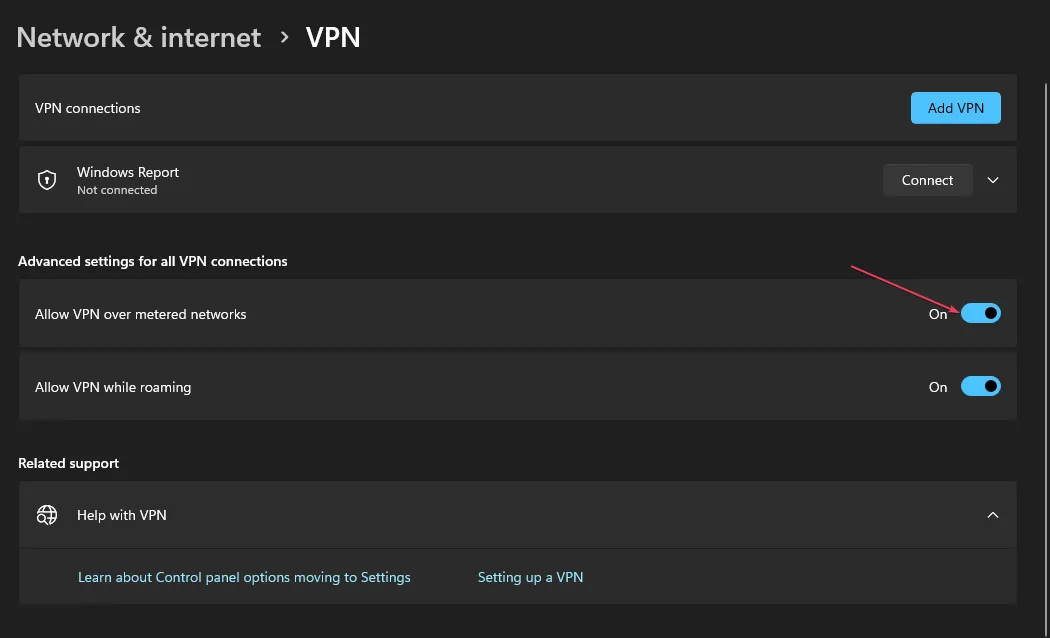
- Kliknij łącze Zmień opcje adaptera i wybierz swoją obecną sieć łączności internetowej.
- Kliknij prawym przyciskiem myszy połączenie LAN (Wi-Fi) , a następnie wybierz Właściwości z menu rozwijanego.
- Wybierz Protokół internetowy w wersji 6 (TCP/PV6) i dotknij OK, aby potwierdzić zmiany.
Poprawienie ustawień VPN rozwiąże błąd 0x80072746 na komputerze z systemem Windows.
Jeśli masz dalsze pytania lub sugestie dotyczące tego przewodnika, uprzejmie upuść je w sekcji komentarzy.



Dodaj komentarz